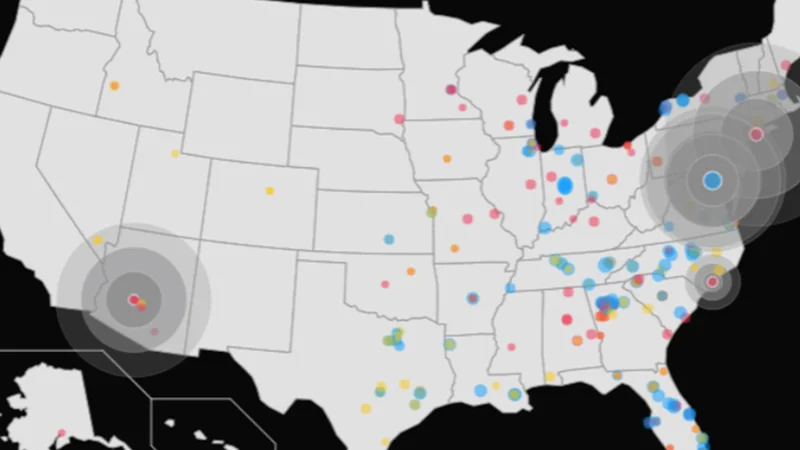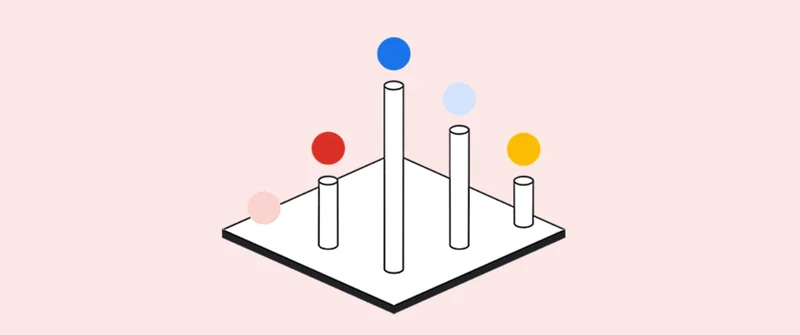الكتابة عبر الصوت (Voice Typing): نسخ الصوت باستخدام أداة Google Docs

طريقة سريعة وسهلة لتحويل الصوت إلى نص.

نظرة عامة على الدرس

تنشيط ميزة الكتابة عبر الصوت (Voice Typing) في أداة Google Docs.
- بدء نسخ الصوت الخاص بك.
- استكشاف أخطاء جودة الصوت الرديئة ومعالجتها.
- كيفية إضافة علامات الترقيم.
- تعرف على المزيد حول ميزة الكتابة عبر الصوت (Voice Typing).
- لمزيد من دروس التحقيق الاستقصائي، تفضل بزيارة:
https://newsinitiative.withgoogle.com/training/course/investigative-reporting

تنشيط ميزة الكتابة عبر الصوت (Voice Typing) في أداة Google Docs.



Step 1:
لتنشيط ميزة الكتابة عبر الصوت (Voice Typing) في أداة Google Docs، افتح مستندًا جديدًا أو حاليًا واختر أدوات > الكتابة عبر الصوت. سوف ينبثق مربع صغير مع أيقونة الميكروفون.
في الجزء العلوي من المربع، تتيح لك القائمة المنسدلة تحديد اللغة التي ترغب في نسخها، بما في ذلك العديد من المتغيرات من الإنجليزية والإسبانية والبرتغالية والعربية.
لتحريك المربع إلى مكان مناسب أثناء العمل، انقر بزر الماوس الأيسر في الجزء العلوي من المربع واسحبه.



بدء نسخ الصوت الخاص بك.



Step 2:
بمجرد اختيار اللغة، انقر فوق الميكروفون وابدأ التحدث. سوف ينسخ الكتابة عبر الصوت (Voice Typing) كل ما يمر خلال ميكروفون الكمبيوتر الخاص بك.
إذا سجلت مقابلة بهاتفك أو بمسجل تقليدي، فاجعله على مقربة من ميكروفون الكمبيوتر للتشغيل مرة ثانية. إذا كان التسجيل واضحًا بما يكفي، فيجب أن تكون خاصية الكتابة عبر الصوت "Voice Typing" قادرة على نسخ معظمه مع وجود بعض أخطاء الكتابة.
لإيقاف النسخ، انقر على الميكروفون. سيتحول إلى اللون الأسود عند توقفه.



استكشاف أخطاء جودة الصوت الرديئة ومعالجتها.

إذا لم يكن التسجيل واضحًا، يمكنك تجربة توصيل سماعات الرأس والاستماع إلى التسجيل الصوتي بنفسك. أثناء الاستماع، كرر الكلمات مرة أخرى إلى الكمبيوتر بطريقة أكثر وضوحًا. يجب أن تكون الكتابة عبر الصوت (Voice Typing) قادرة على نسخها.

كيفية إضافة علامات الترقيم.

يمكنك استخدام هذه العبارات لإضافة علامات الترقيم إلى نصك: النقطة، والفاصلة، وعلامة التعجب، وعلامة الاستفهام، والسطر الجديد، والفقرة الجديدة. تعمل وظيفة علامات الترقيم مع بعض اللغات المحددة، بما في ذلك الألمانية والإنجليزية والإسبانية والفرنسية والإيطالية والروسية والبرتغالية.

تعرف على المزيد حول ميزة الكتابة عبر الصوت (Voice Typing).

للمساعدة في استخدام الكتابة عبر الصوت (Voice Typing) أو لمعرفة المزيد من التقنيات، مرر الماوس فوق مربع الميكروفون حتى تظهر علامة استفهام، ثم انقر فوقها.

تهانينا!

لقد استكملت "الكتابة عبر الصوت" Voice Typing: نسخ الصوت باستخدام أداة Google Docs."
لمتابعة بناء مهاراتك في الصحافة الرقمية والعمل نحو الحصول على شهادة مبادرة أخبار Google (Google News Initiative)، انتقل إلى موقع مركز التدريب واستمع إلى درس آخر.
لمزيد من دروس التحقيق الاستقصائي، تفضل بزيارة: https://newsinitiative.withgoogle.com/training/course/investigative-reporting

-
-
سرد القصص باستخدام Google Trends
الدرستعلم طرقًا لإعداد سياق بيانات Google Trends ودمجها في تقاريرك. -